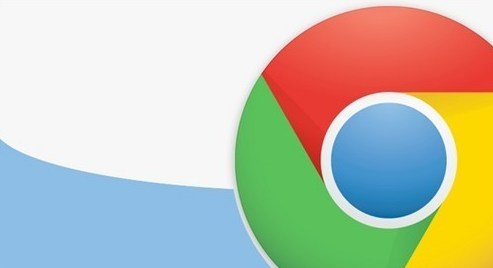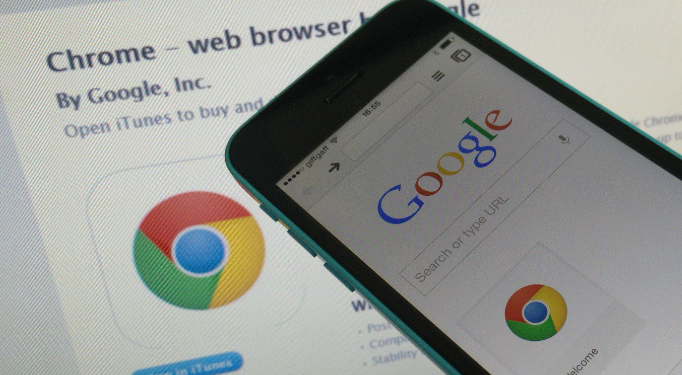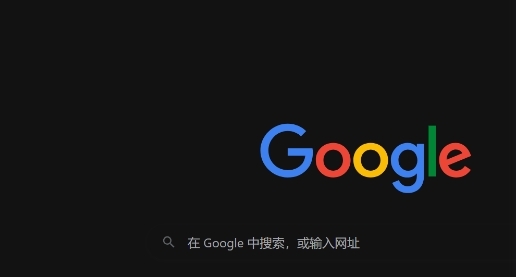如何查看Chrome浏览器中保存的已登录账户
查看Chrome浏览器中保存的已登录账户是一个相对简单的过程。以下是详细的步骤,帮助您找到并管理这些账户信息:

查看保存的已登录账户的步骤
1.打开Chrome浏览器:首先,确保您的计算机上已经安装了Chrome浏览器。双击桌面上的Chrome图标或通过开始菜单启动它。
2.访问设置菜单:在Chrome浏览器的右上角,点击三个垂直排列的点(更多选项按钮),这将打开一个下拉菜单。在下拉菜单中,选择“设置”选项。
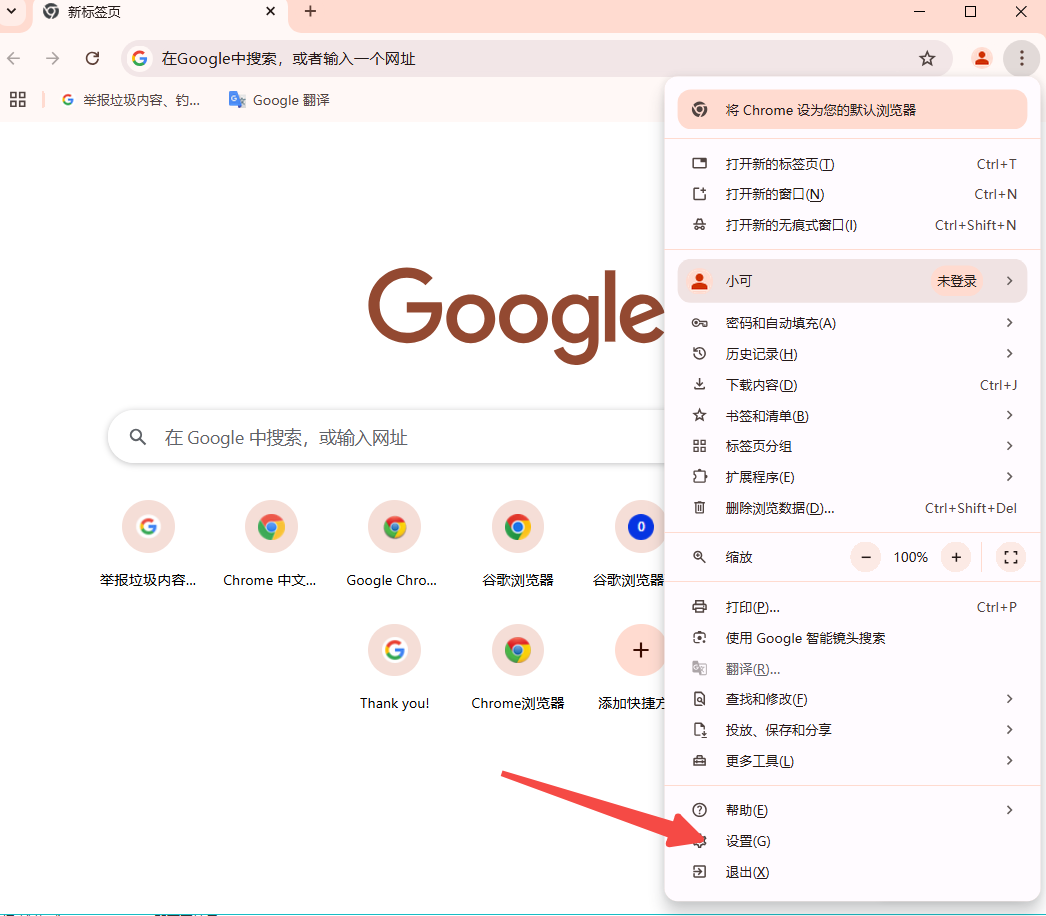
3.导航到密码管理器:在设置页面,向下滚动直到找到“自动填充”部分。在这里,您会看到几个子选项,包括“密码管理器”、“地址和更多”等。点击“密码管理器”。
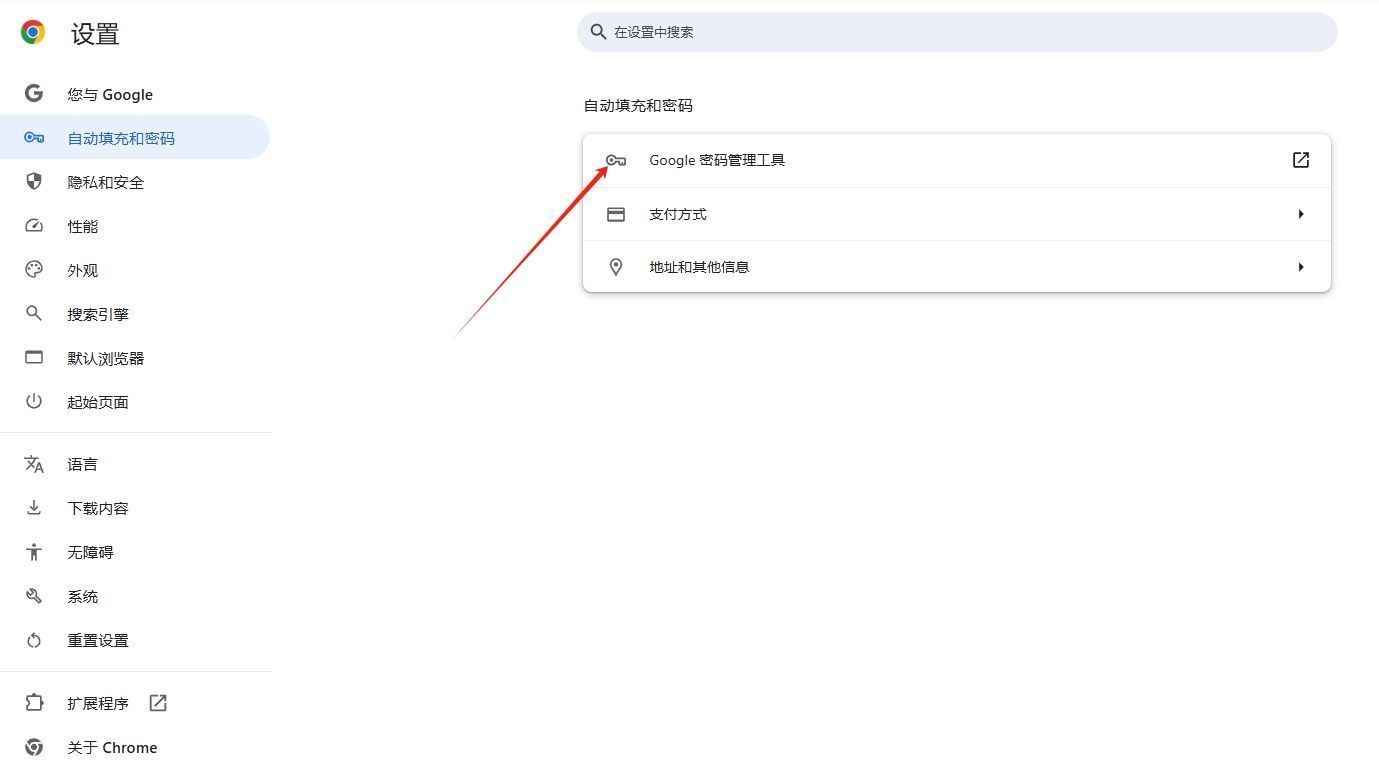
4.查看保存的密码:在密码管理器页面,您将看到一个列表,其中包含了所有已保存的密码条目。这些条目通常包括网站名称、用户名和保存的密码。为了查看特定网站的密码,您可以使用页面顶部的搜索框进行搜索。
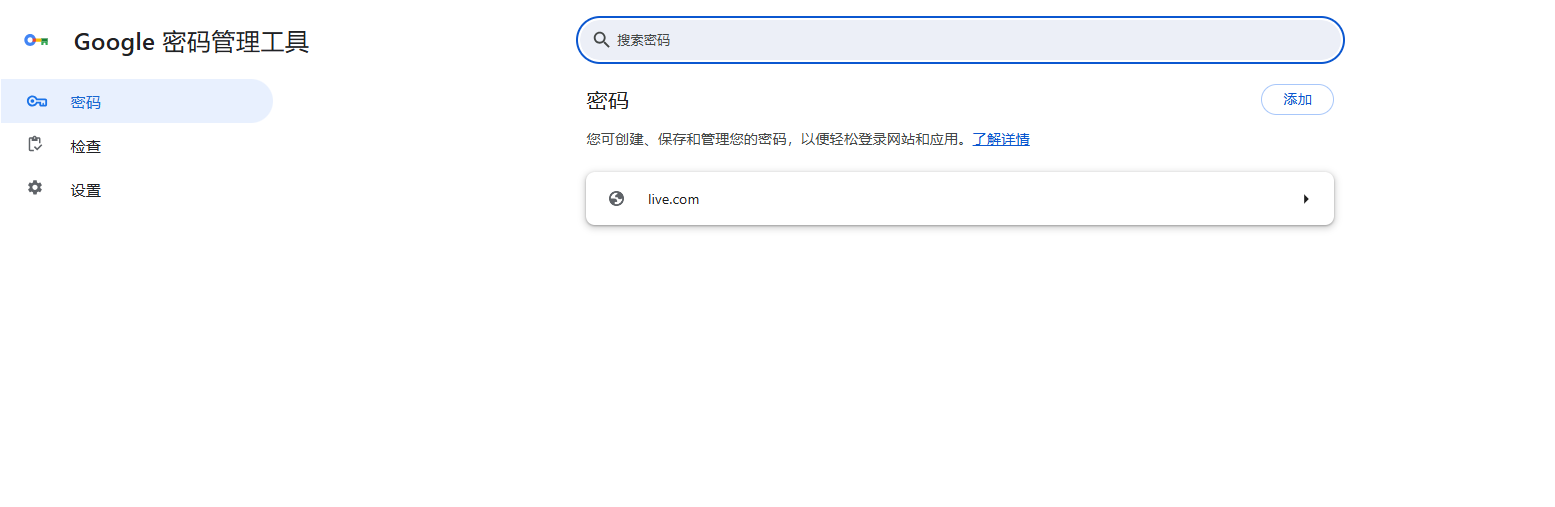
5.管理已保存的账户:如果您想删除某个已保存的账户,只需点击该条目旁边的三个垂直点(更多选项按钮),然后选择“移除”选项。如果您需要编辑密码或其他信息,也可以选择“详细信息”来进行更改。
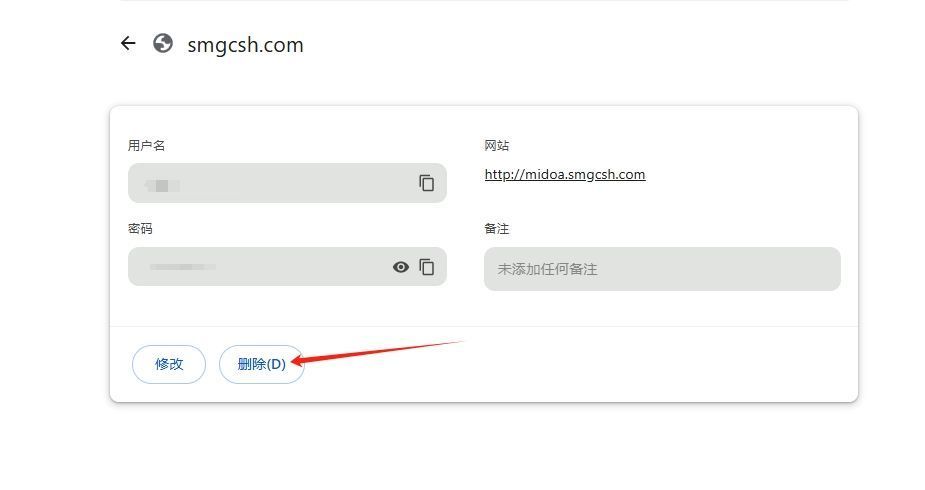
6.安全提示:请注意,出于安全原因,Chrome不会直接显示密码。如果您想查看密码,可能需要输入您的计算机登录密码或使用其他身份验证方法来证明您的身份。
7.完成操作:一旦您完成了所需的操作,可以简单地关闭密码管理器页面和设置菜单,或者继续浏览其他Chrome设置。
通过以上步骤,您可以轻松地查看和管理Chrome浏览器中保存的已登录账户。
猜你喜欢